ad blue TOYOTA PROACE VERSO 2020 Manual de utilizare (in Romanian)
[x] Cancel search | Manufacturer: TOYOTA, Model Year: 2020, Model line: PROACE VERSO, Model: TOYOTA PROACE VERSO 2020Pages: 418, PDF Size: 40.08 MB
Page 376 of 418
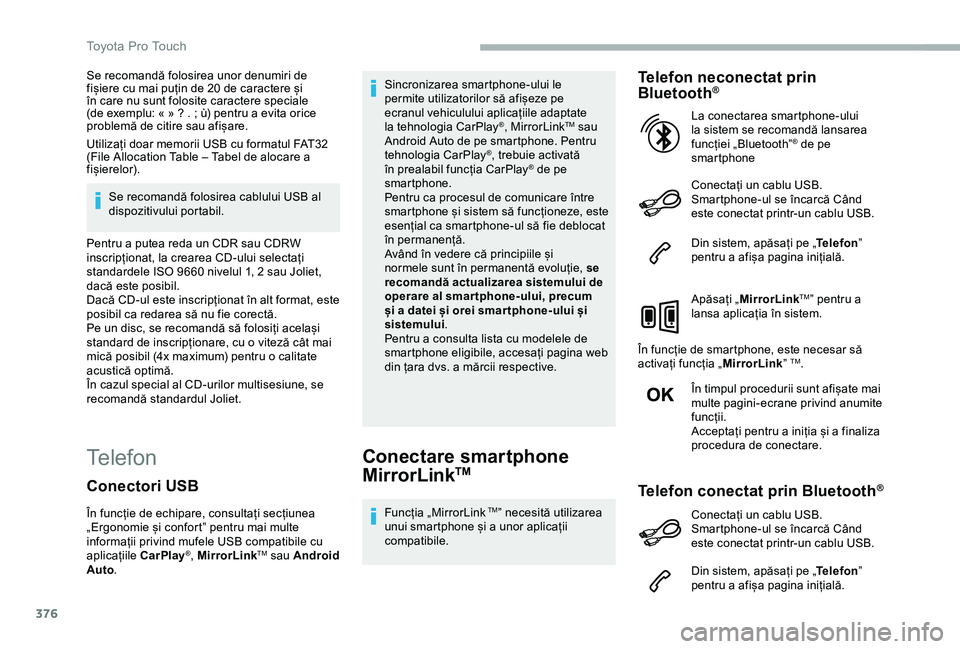
376
Se recomandă folosirea unor denumiri de fișiere cu mai puțin de 20 de caractere și în care nu sunt folosite caractere speciale (de exemplu: « » ? . ; ù) pentru a evita orice problemă de citire sau afișare.
Utilizați doar memorii USB cu formatul FAT32 (File Allocation Table – Tabel de alocare a fișierelor).
Se recomandă folosirea cablului USB al dispozitivului portabil.
Pentru a putea reda un CDR sau CDRW inscripționat, la crearea CD-ului selectați standardele ISO 9660 nivelul 1, 2 sau Joliet, dacă este posibil.Dacă CD-ul este inscripționat în alt format, este posibil ca redarea să nu fie corectă.Pe un disc, se recomandă să folosiți același standard de inscripționare, cu o viteză cât mai mică posibil (4x maximum) pentru o calitate acustică optimă.În cazul special al CD-urilor multisesiune, se recomandă standardul Joliet.
TelefonConectare smartphone
MirrorLinkTM
Funcția „MirrorLink TM” necesită utilizarea unui smartphone și a unor aplicații compatibile.
Telefon neconectat prin Bluetooth®
Conectați un cablu USB. Smartphone-ul se încarcă Când este conectat printr-un cablu USB.
Din sistem, apăsați pe „Telefon” pentru a afișa pagina inițială.
Apăsați „MirrorLinkTM” pentru a lansa aplicația în sistem.
În funcție de smartphone, este necesar să activați funcția „MirrorLink” TM.
În timpul procedurii sunt afișate mai multe pagini-ecrane privind anumite funcții.Acceptați pentru a iniția și a finaliza procedura de conectare.
La conectarea smartphone-ului la sistem se recomandă lansarea funcției „Bluetooth”® de pe smartphone
Telefon conectat prin Bluetooth®
Din sistem, apăsați pe „Telefon” pentru a afișa pagina inițială.
Conectori USB
În funcție de echipare, consultați secțiunea „Ergonomie și confort” pentru mai multe informații privind mufele USB compatibile cu aplicațiile CarPlay®, MirrorLinkTM sau Android Auto.
Sincronizarea smartphone-ului le permite utilizatorilor să afișeze pe ecranul vehiculului aplicațiile adaptate la tehnologia CarPlay®, MirrorLinkTM sau Android Auto de pe smartphone. Pentru tehnologia CarPlay®, trebuie activată în prealabil funcția CarPlay® de pe smartphone.Pentru ca procesul de comunicare între smartphone și sistem să funcționeze, este esențial ca smartphone-ul să fie deblocat în permanență.Având în vedere că principiile și normele sunt în permanentă evoluție, se recomandă actualizarea sistemului de operare al smar tphone-ului, precum și a datei și orei smar tphone-ului și sistemului.Pentru a consulta lista cu modelele de smartphone eligibile, accesați pagina web din țara dvs. a mărcii respective.
Conectați un cablu USB. Smartphone-ul se încarcă Când este conectat printr-un cablu USB.
Toyota Pro Touch
Page 377 of 418
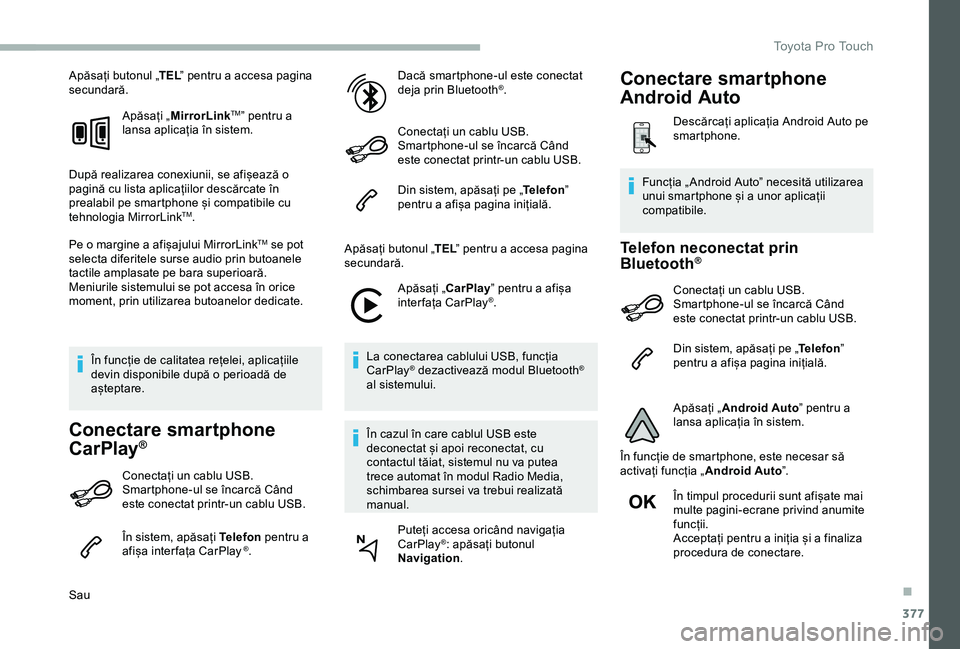
377
Apăsați butonul „TEL” pentru a accesa pagina secundară.
Apăsați „MirrorLinkTM” pentru a lansa aplicația în sistem.
După realizarea conexiunii, se afișează o pagină cu lista aplicațiilor descărcate în prealabil pe smartphone și compatibile cu tehnologia MirrorLinkTM.
Pe o margine a afișajului MirrorLinkTM se pot selecta diferitele surse audio prin butoanele tactile amplasate pe bara superioară.Meniurile sistemului se pot accesa în orice moment, prin utilizarea butoanelor dedicate.
În funcție de calitatea rețelei, aplicațiile devin disponibile după o perioadă de așteptare.
Conectare smartphone
CarPlay®
Conectați un cablu USB. Smartphone-ul se încarcă Când este conectat printr-un cablu USB.
În sistem, apăsați Telefon pentru a afișa inter fața CarPlay ®.
Sau
Dacă smartphone-ul este conectat deja prin Bluetooth®.
Conectați un cablu USB. Smartphone-ul se încarcă Când este conectat printr-un cablu USB.
Din sistem, apăsați pe „Telefon” pentru a afișa pagina inițială.
Apăsați butonul „TEL” pentru a accesa pagina secundară.
Apăsați „CarPlay” pentru a afișa interfața CarPlay®.
La conectarea cablului USB, funcția CarPlay® dezactivează modul Bluetooth® al sistemului.
În cazul în care cablul USB este deconectat și apoi reconectat, cu contactul tăiat, sistemul nu va putea trece automat în modul Radio Media, schimbarea sursei va trebui realizată manual.
Puteți accesa oricând navigația CarPlay®: apăsați butonul Navigation.
Telefon neconectat prin Bluetooth®
Conectați un cablu USB. Smartphone-ul se încarcă Când este conectat printr-un cablu USB.
Din sistem, apăsați pe „Telefon” pentru a afișa pagina inițială.
Apăsați „Android Auto” pentru a lansa aplicația în sistem.
În funcție de smartphone, este necesar să activați funcția „Android Auto”.
În timpul procedurii sunt afișate mai multe pagini-ecrane privind anumite funcții.Acceptați pentru a iniția și a finaliza procedura de conectare.
Funcția „ Android Auto” necesită utilizarea unui smartphone și a unor aplicații compatibile.
Conectare smartphone
Android Auto
Descărcați aplicația Android Auto pe smartphone.
.
Toyota Pro Touch
Page 378 of 418
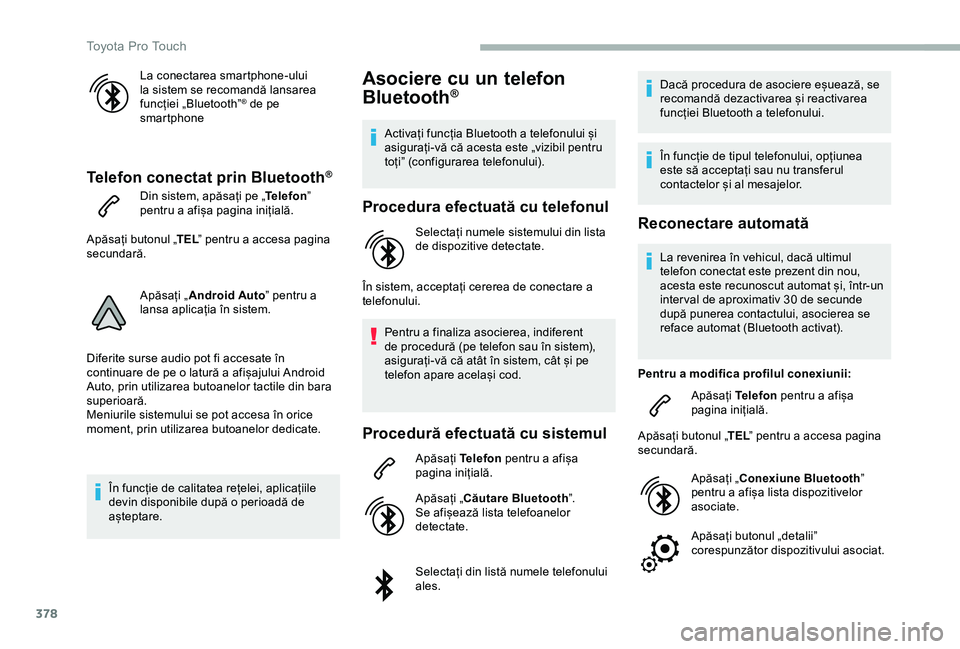
378
La conectarea smartphone-ului la sistem se recomandă lansarea funcției „Bluetooth”® de pe smartphone
Telefon conectat prin Bluetooth®
Din sistem, apăsați pe „Telefon” pentru a afișa pagina inițială.
Apăsați butonul „TEL” pentru a accesa pagina secundară.
Apăsați „Android Auto” pentru a lansa aplicația în sistem.
Diferite surse audio pot fi accesate în continuare de pe o latură a afișajului Android Auto, prin utilizarea butoanelor tactile din bara superioară.Meniurile sistemului se pot accesa în orice moment, prin utilizarea butoanelor dedicate.
În funcție de calitatea rețelei, aplicațiile devin disponibile după o perioadă de așteptare.
Asociere cu un telefon
Bluetooth®
Activați funcția Bluetooth a telefonului și asigurați-vă că acesta este „vizibil pentru toți” (configurarea telefonului).
Procedura efectuată cu telefonul
Selectați numele sistemului din lista de dispozitive detectate.
În sistem, acceptați cererea de conectare a telefonului.
Pentru a finaliza asocierea, indiferent de procedură (pe telefon sau în sistem), asigurați-vă că atât în sistem, cât și pe telefon apare același cod.
Procedură efectuată cu sistemul
Apăsați Telefon pentru a afișa pagina inițială.
Apăsați „Căutare Bluetooth”.Se afișează lista telefoanelor detectate.
Selectați din listă numele telefonului ales.
Dacă procedura de asociere eșuează, se recomandă dezactivarea și reactivarea funcției Bluetooth a telefonului.
În funcție de tipul telefonului, opțiunea este să acceptați sau nu transferul contactelor și al mesajelor.
Reconectare automată
La revenirea în vehicul, dacă ultimul telefon conectat este prezent din nou, acesta este recunoscut automat și, într-un inter val de aproximativ 30 de secunde după punerea contactului, asocierea se reface automat (Bluetooth activat).
Pentru a modifica profilul conexiunii:
Apăsați Telefon pentru a afișa pagina inițială.
Apăsați butonul „TEL” pentru a accesa pagina secundară.
Apăsați „Conexiune Bluetooth” pentru a afișa lista dispozitivelor asociate.
Apăsați butonul „detalii” corespunzător dispozitivului asociat.
Toyota Pro Touch
Page 379 of 418
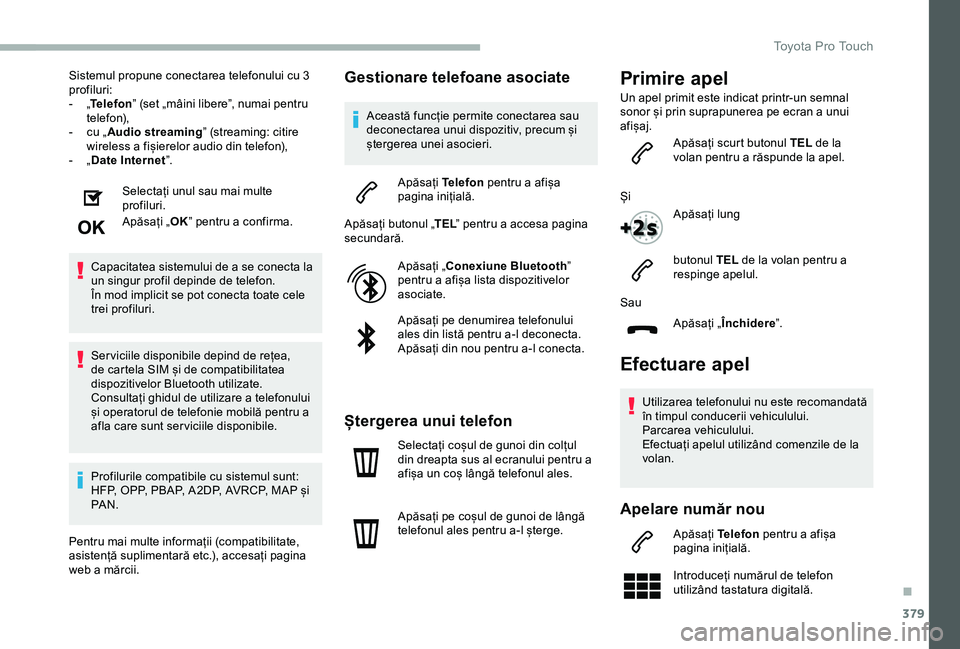
379
Sistemul propune conectarea telefonului cu 3 profiluri:- „Telefon” (set „mâini libere”, numai pentru telefon),- cu „Audio streaming” (streaming: citire wireless a fișierelor audio din telefon),- „Date Internet”.
Selectați unul sau mai multe profiluri.
Apăsați „OK” pentru a confirma.
Capacitatea sistemului de a se conecta la un singur profil depinde de telefon.În mod implicit se pot conecta toate cele trei profiluri.
Ser viciile disponibile depind de rețea, de cartela SIM și de compatibilitatea dispozitivelor Bluetooth utilizate. Consultați ghidul de utilizare a telefonului și operatorul de telefonie mobilă pentru a afla care sunt ser viciile disponibile.
Profilurile compatibile cu sistemul sunt: HFP, OPP, PBAP, A 2DP, AVRCP, MAP și PA N .
Pentru mai multe informații (compatibilitate, asistență suplimentară etc.), accesați pagina web a mărcii.
Gestionare telefoane asociate
Această funcție permite conectarea sau deconectarea unui dispozitiv, precum și ștergerea unei asocieri.
Apăsați Telefon pentru a afișa pagina inițială.
Apăsați butonul „TEL” pentru a accesa pagina secundară.
Apăsați „Conexiune Bluetooth” pentru a afișa lista dispozitivelor asociate.
Apăsați pe denumirea telefonului ales din listă pentru a-l deconecta.Apăsați din nou pentru a-l conecta.
Ștergerea unui telefon
Selectați coșul de gunoi din colțul din dreapta sus al ecranului pentru a afișa un coș lângă telefonul ales.
Apăsați pe coșul de gunoi de lângă telefonul ales pentru a-l șterge.
Efectuare apel
Utilizarea telefonului nu este recomandată în timpul conducerii vehiculului.Parcarea vehiculului.Efectuați apelul utilizând comenzile de la volan.
Apelare număr nou
Apăsați Telefon pentru a afișa pagina inițială.
Introduceți numărul de telefon utilizând tastatura digitală.
Sau
Apăsați „Închidere”.
Primire apel
Un apel primit este indicat printr-un semnal sonor și prin suprapunerea pe ecran a unui afișaj.
Apăsați scurt butonul TEL de la volan pentru a răspunde la apel.
Și
Apăsați lung
butonul TEL de la volan pentru a respinge apelul.
.
Toyota Pro Touch
Page 384 of 418
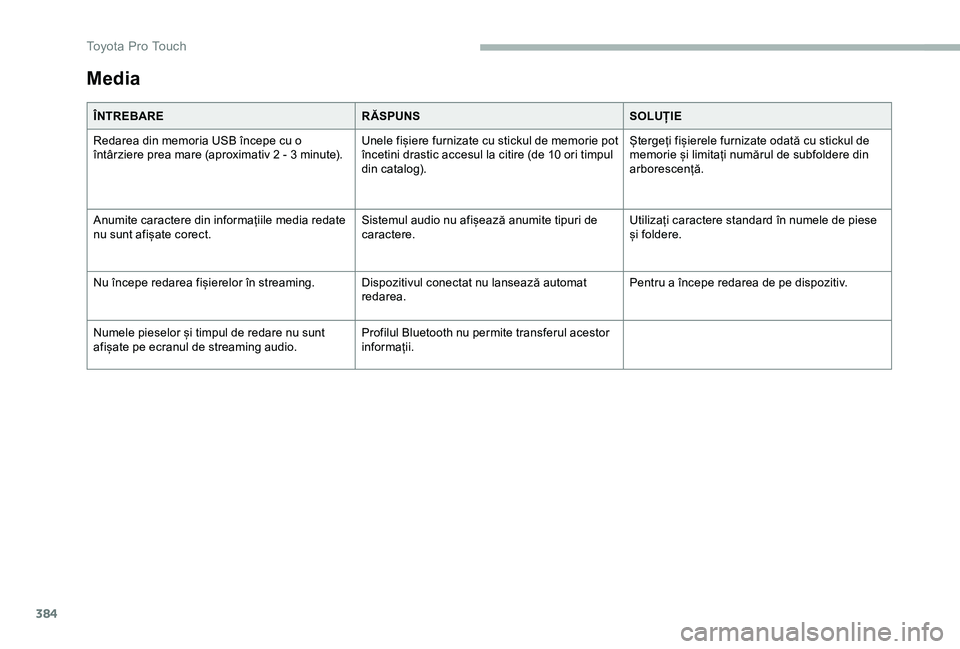
384
Media
ÎNTREBARERĂSPUNSSOLUȚIE
Redarea din memoria USB începe cu o întârziere prea mare (aproximativ 2 - 3 minute).Unele fișiere furnizate cu stickul de memorie pot încetini drastic accesul la citire (de 10 ori timpul din catalog).
Ștergeți fișierele furnizate odată cu stickul de memorie și limitați numărul de subfoldere din arborescență.
Anumite caractere din informațiile media redate nu sunt afișate corect.Sistemul audio nu afișează anumite tipuri de caractere.Utilizați caractere standard în numele de piese și foldere.
Nu începe redarea fișierelor în streaming.Dispozitivul conectat nu lansează automat redarea.Pentru a începe redarea de pe dispozitiv.
Numele pieselor și timpul de redare nu sunt afișate pe ecranul de streaming audio.Profilul Bluetooth nu permite transferul acestor informații.
T
Page 385 of 418
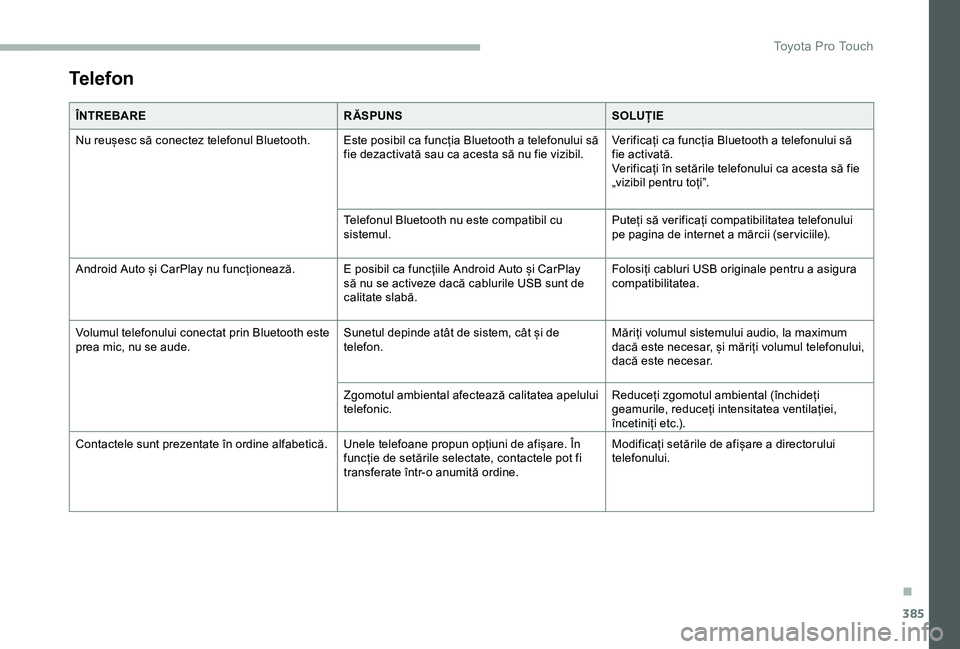
385
Telefon
ÎNTREBARERĂSPUNSSOLUȚIE
Nu reușesc să conectez telefonul Bluetooth.Este posibil ca funcția Bluetooth a telefonului să fie dezactivată sau ca acesta să nu fie vizibil.Verificați ca funcția Bluetooth a telefonului să fie activată.Verificați în setările telefonului ca acesta să fie „vizibil pentru toți”.
Telefonul Bluetooth nu este compatibil cu sistemul.Puteți să verificați compatibilitatea telefonului pe pagina de internet a mărcii (ser viciile).
Android Auto și CarPlay nu funcționează.E posibil ca funcțiile Android Auto și CarPlay să nu se activeze dacă cablurile USB sunt de calitate slabă.
Folosiți cabluri USB originale pentru a asigura compatibilitatea.
Volumul telefonului conectat prin Bluetooth este prea mic, nu se aude.Sunetul depinde atât de sistem, cât și de telefon.Măriți volumul sistemului audio, la maximum dacă este necesar, și măriți volumul telefonului, dacă este necesar.
Zgomotul ambiental afectează calitatea apelului telefonic.Reduceți zgomotul ambiental (închideți geamurile, reduceți intensitatea ventilației, încetiniți etc.).
Contactele sunt prezentate în ordine alfabetică.Unele telefoane propun opțiuni de afișare. În funcție de setările selectate, contactele pot fi transferate într-o anumită ordine.
Modificați setările de afișare a directorului telefonului.
.
T
Page 387 of 418
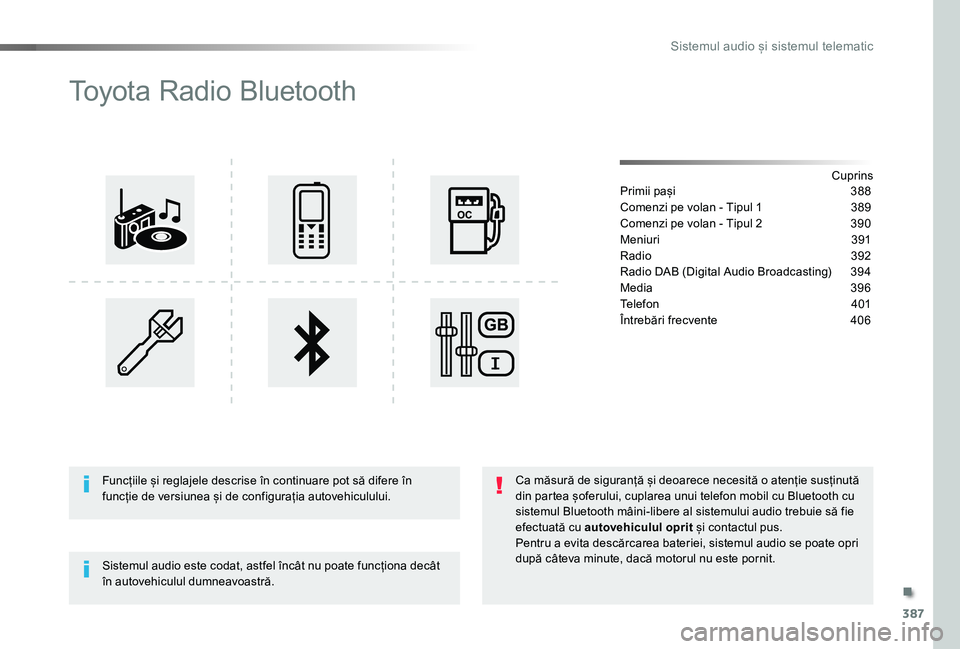
387
Toyota Radio Bluetooth
CuprinsPrimii pași 388
Comenzi pe volan - Tipul 1 389
Comenzi pe volan - Tipul 2 390
Meniuri 391
Radio 392
Radio DAB (Digital Audio Broadcasting) 394
Media 396
Telefon 401
Întrebări frecvente 406
Sistemul audio este codat, astfel încât nu poate funcționa decât în autovehiculul dumneavoastră.
Funcțiile și reglajele descrise în continuare pot să difere în funcție de versiunea și de configurația autovehiculului.
Ca măsură de siguranță și deoarece necesită o atenție susținută din partea șoferului, cuplarea unui telefon mobil cu Bluetooth cu sistemul Bluetooth mâini-libere al sistemului audio trebuie să fie efectuată cu autovehiculul oprit și contactul pus.Pentru a evita descărcarea bateriei, sistemul audio se poate opri după câteva minute, dacă motorul nu este pornit.
.
Sistemul audio și sistemul telematic
Page 399 of 418
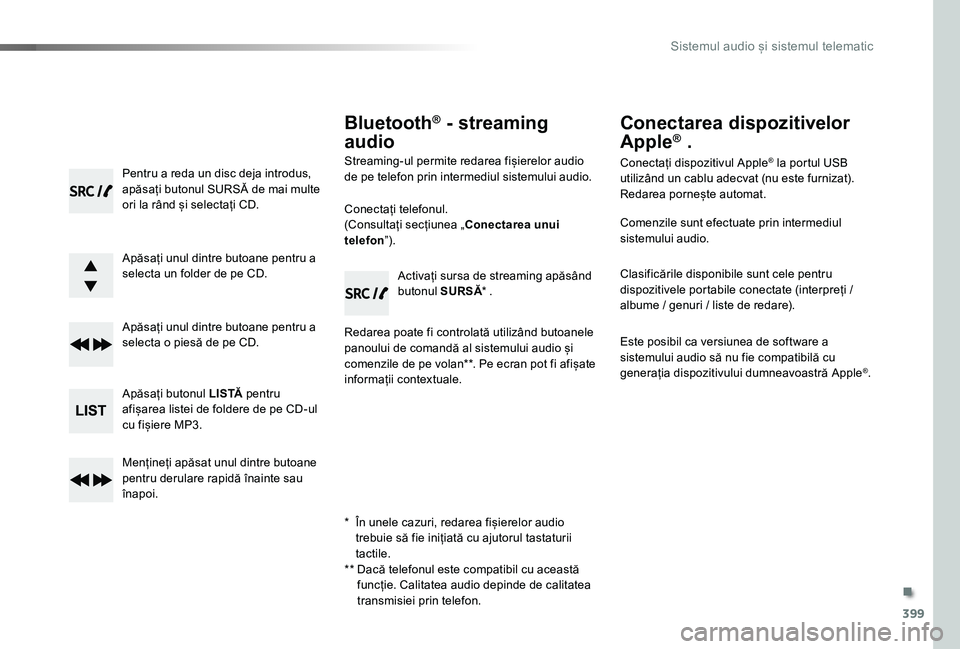
399
Pentru a reda un disc deja introdus, apăsați butonul SURSĂ de mai multe ori la rând și selectați CD.
Apăsați unul dintre butoane pentru a selecta un folder de pe CD.
Apăsați unul dintre butoane pentru a selecta o piesă de pe CD.
Apăsați butonul L I S TĂ pentru afișarea listei de foldere de pe CD-ul cu fișiere MP3.
Mențineți apăsat unul dintre butoane pentru derulare rapidă înainte sau înapoi.
Bluetooth® - streaming
audio
Streaming-ul permite redarea fișierelor audio de pe telefon prin intermediul sistemului audio.
Conectați telefonul.(Consultați secțiunea „Conectarea unui telefon”).
Redarea poate fi controlată utilizând butoanele panoului de comandă al sistemului audio și comenzile de pe volan**. Pe ecran pot fi afișate informații contextuale.
Activați sursa de streaming apăsând butonul SURSĂ* .
Conectarea dispozitivelor
Apple® .
Conectați dispozitivul Apple® la portul USB utilizând un cablu adecvat (nu este furnizat).Redarea pornește automat.
Comenzile sunt efectuate prin intermediul sistemului audio.
Clasificările disponibile sunt cele pentru dispozitivele portabile conectate (interpreți / albume / genuri / liste de redare).
Este posibil ca versiunea de software a sistemului audio să nu fie compatibilă cu generația dispozitivului dumneavoastră Apple®.
* În unele cazuri, redarea fișierelor audio trebuie să fie inițiată cu ajutorul tastaturii
tactile.** Dacă telefonul este compatibil cu această funcție. Calitatea audio depinde de calitatea transmisiei prin telefon.
.
Sistemul audio și sistemul telematic
Page 401 of 418
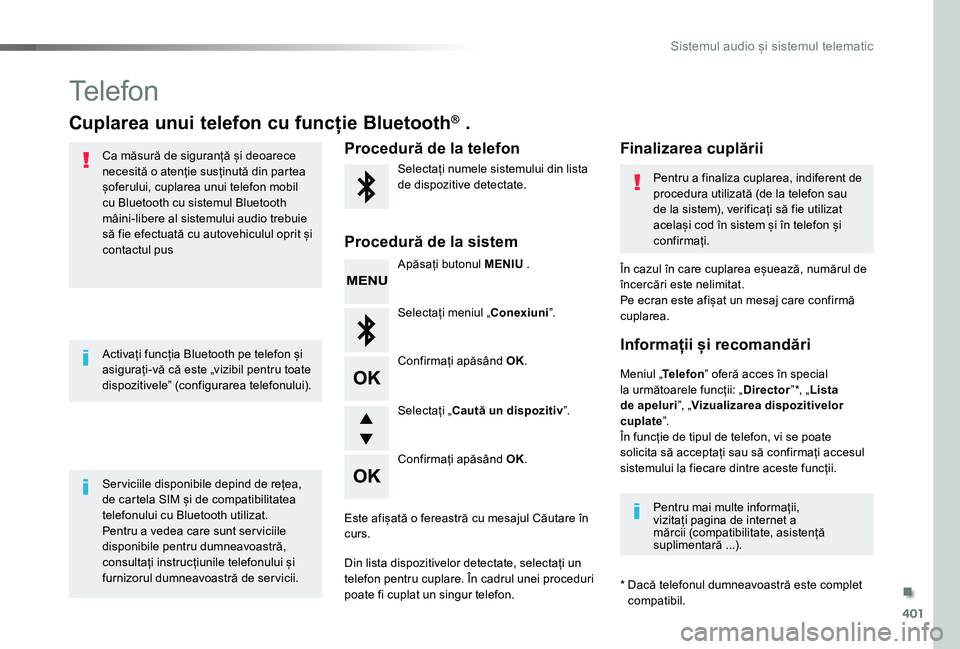
401
Telefon
Cuplarea unui telefon cu funcție Bluetooth® .
Ca măsură de siguranță și deoarece necesită o atenție susținută din partea șoferului, cuplarea unui telefon mobil cu Bluetooth cu sistemul Bluetooth mâini-libere al sistemului audio trebuie să fie efectuată cu autovehiculul oprit și contactul pus
Ser viciile disponibile depind de rețea, de cartela SIM și de compatibilitatea telefonului cu Bluetooth utilizat.Pentru a vedea care sunt ser viciile disponibile pentru dumneavoastră, consultați instrucțiunile telefonului și furnizorul dumneavoastră de ser vicii.
Activați funcția Bluetooth pe telefon și asigurați-vă că este „vizibil pentru toate dispozitivele” (configurarea telefonului).
* Dacă telefonul dumneavoastră este complet compatibil.
Meniul „Telefon” oferă acces în special la următoarele funcții: „Director”*, „Lista de apeluri”, „Vizualizarea dispozitivelor cuplate”.În funcție de tipul de telefon, vi se poate solicita să acceptați sau să confirmați accesul sistemului la fiecare dintre aceste funcții.
În cazul în care cuplarea eșuează, numărul de încercări este nelimitat.Pe ecran este afișat un mesaj care confirmă cuplarea.
Procedură de la telefonFinalizarea cuplării
Procedură de la sistem
Selectați numele sistemului din lista de dispozitive detectate.Pentru a finaliza cuplarea, indiferent de procedura utilizată (de la telefon sau de la sistem), verificați să fie utilizat același cod în sistem și în telefon și confirmați.
Apăsați butonul MENIU .
Selectați meniul „Conexiuni”.
Confirmați apăsând OK.
Este afișată o fereastră cu mesajul Căutare în curs.
Din lista dispozitivelor detectate, selectați un telefon pentru cuplare. În cadrul unei proceduri poate fi cuplat un singur telefon.
Confirmați apăsând OK.
Selectați „Caută un dispozitiv”.
Informații și recomandări
Pentru mai multe informații, vizitați pagina de internet a mărcii (compatibilitate, asistență suplimentară ...).
.
Sistemul audio și sistemul telematic
Page 403 of 418

403
Primirea unui apel
Un apel primit este anunțat de o sonerie și o afișare suprapusă pe ecran.
Selectați „YES (Da)” de pe ecran cu ajutorul butoanelor.
Confirmați apăsând OK.
Confirmați apăsând OK.
Apăsați acest buton de pe volan pentru preluarea apelului.
Efectuarea unui apel
În meniul „Telefon”.
Selectați „Apelare”.
Selectați „Lista de apeluri”.
Selectați „Formează”.
Sau
Sau
Selectați „Agendă”.
Apăsați acest buton mai mult de două secunde pentru accesarea agendei telefonice, apoi navigați cu
ajutorul butonului de reglare.
În meniul „Telefon”.
Selectați „Încheiere apel”.
Încheierea unui apel
În timpul unui apel, apăsați unul dintre butoane mai mult de 2 secunde.
Confirmați apăsând OK pentru a încheia apelul.
Sistemul accesează agenta de contacte din telefon, în funcție de compatibilitatea acestuia, și în timp ce este conectat prin Bluetooth
În cazul anumitor telefoane conectate
prin Bluetooth, puteți trimite un contact în agenda sistemului audio.Contactele importate astfel sunt salvate într-o agendă permanentă vizibilă pentru toate dispozitivele, indiferent de telefonul conectat.Meniul cu agenda de contacte nu poate fi accesat dacă este gol.
.
Sistemul audio și sistemul telematic